A Apple aumentou a capacidade de recurso da Câmera de Continuidade este ano, a partir do macOS Ventura e o iOS 16. Inclusive, agora os usuários poderão usar o iPhone como webcam do Mac, e assim, usufruir, de uma experiência sem fio de alta qualidade.
A Câmera de Continuidade chegou primeiro com o macOS Mojave e permitiu que os usuários tirassem fotos com iPhone ou iPad, e instantaneamente, as imagens eram transmitidas no Mac. Agora, a Apple incorporou uma grande melhoria com a opção de usar iPhone como webcam do Mac.
Ele oferece um grande salto de desempenho quando comparado ao uso da webcam incorporada do MacBook Air ou Pro, iMac ou Studio Display. E provavelmente é melhor do que a maioria das webcams autônomas também. Abaixo, vamos te mostrar como transformar o seu iPhone em uma webcam para o seu Mac.
Quais dispositivos são compatíveis com a Câmera de Continuidade da Apple?

Com relação ao Mac, a função está disponível em qualquer aparelho atualizado com a versão macOS Ventura 13 em diante. Enquanto isso no iPhone, a câmera de continuidade está disponível a partir da versão XR do smartphone. Além disso, é preciso que o celular esteja com o sistema iOS 16 atualizado.
É importante mencionar também, que os dois dispositivos precisam estar vinculados com o mesmo ID Apple, e com a autenticação em dois fatores, além das conexão por Wi-Fi e Bluetooth ativas.
Ademais, alguns recursos especiais de câmera são limitados a certos modelos do iPhone. São eles:
- iPhone XR ou posterior: modo retrato;
- iPhone 11 ou posterior: palco central e desk view;
- iPhone 12 ou posterior: luz de estúdio.
Como ativar a câmera de continuidade em um iPhone?

Após saber quais dispositivos são compatíveis com a câmera de continuidade, é importante saber como ativar ou desativar essa função:
- Abra o app Ajustes no seu iPhone;
- Em seguida, toque em Geral;
- Depois disso, escolha a opção Airplay e Handoff;
- Por fim, ative a opção Câmera de Continuidade para usar seu iPhone como webcam no Mac. É possível desativá-la a qualquer momento.
Como transformar o iPhone como webcam do Mac?
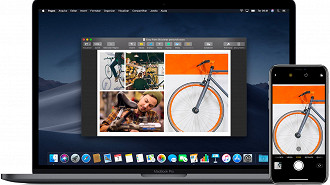
Após ativar a câmera de continuidade no seu iPhone, veja a seguir como usar o smartphone como webcam:
- Mantenha o seu iPhone perto do Mac com a tela bloqueada. Neste momento, é fundamental que o celular esteja em uma posição estável, e se possível, com a câmera traseira na horizontal, virada para a sua direção;
- Feito isso, abra qualquer software que faça uso da câmera. Ou seja, você pode usar o recurso no FaceTime, Google Meet, Microsoft Teams, Slack, Zoom, entre outros;
- Logo após, nas configurações de vídeo desse aplicativo, escolha o seu iPhone como câmera;
- Pronto! Agora você já pode usar o iPhone como câmera na chamada de vídeo. Vale ressaltar que no decorrer da gravação, o smartphone vai apresentar uma mensagem na tela, apontando a conexão com o computador.
Quando você quiser desconectar essa sintonia, termine a chamada de vídeo, ou então, desbloqueie seu iPhone. Quando você recebe uma chamada, o Mac mostrará uma notificação, e você pode atendê-la pelo computador ou celular. Nesta situação, o áudio e o vídeo da webcam ficam interrompidos.
Quais dispositivos são compatíveis com a Câmera de Continuidade da Apple?
Com relação ao Mac, a função está disponível em qualquer aparelho atualizado com a versão macOS Ventura 13 em diante. Enquanto isso no iPhone, a câmera de continuidade está disponível a partir da versão XR do smartphone. Além disso, é preciso que o celular esteja com o sistema iOS 16 atualizado.
Como ativar a câmera de continuidade em um iPhone?
Abra o app Ajustes no seu iPhone; Em seguida, toque em Geral; Depois disso, escolha a opção Airplay e Handoff; Por fim, ative a opção Câmera de Continuidade para usar seu iPhone como webcam no Mac. É possível desativá-la a qualquer momento.
![[Genshin Impact 3.2] Lista de monstros e suas HPs nos pisos 11 e 12 do Abismo Espiral [Genshin Impact 3.2] Lista de monstros e suas HPs nos pisos 11 e 12 do Abismo Espiral](https://www.oficinadanet.com.br/media/post/43181/142/capa-genshin-impact-3-2-lista-de-monstros-e-suas-hps-nos-pisos-11-e-12-do-abismo-espiral.jpg)





